Far Manager中文免费版下载 v3.0.0.5632
FAR Manager是一款很好用的文件管理器,软件基于DOS扩展集开发,持DOS系统原汁原味的风格又完美支持现今系统的文件复制、剪切、粘贴、重命名等文件管理功能,知识兔也可以对目录进入操作,知识兔支持长文件名和中文文件名,知识兔使用极其方便。另外,Far Manager还包含了众多的插件和外挂插件供用户自由设置。安装InstallExplorer插件后,一部分程序可通过Far Manager进行安装和解安装,包含了Wise,Vise,Inno Setup,Gentee Installer,InstallShield,NullSoft Installer(ver>=1.1o),SetupFactory,Eschalon.msi,Windows Installer…等等。本次知识兔小编分享的是FAR Manager中文版,欢迎下载!~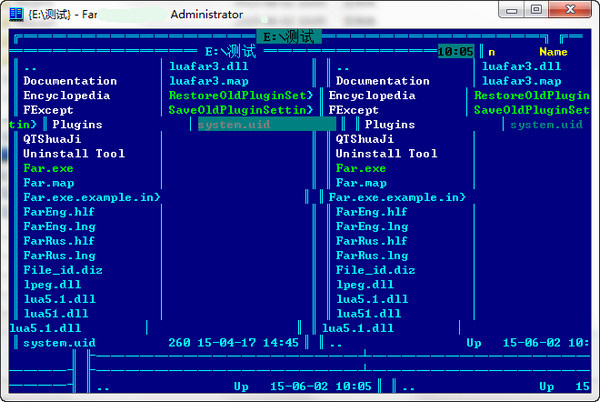
功能说明
1、FAR 是一个文件管理器,分左右两个窗口,知识兔可以对文件任意的复制、移动、删除、查看、编辑等操作,知识兔也可以对目录进入操作FAR是一个文件管理器,分左右两个窗口,知识兔可以对文件任意的复制、移动、删除、查看、编辑等操作,知识兔也可以对目录进入操作,知识兔支持长文件名和中文文件名,知识兔使用极其方便。它包含众多的插件,还可以外挂插件,知识兔以便完成更多的功能。
2、当使用 InstallExplorer 插件后,知识兔可以解开安装程序,Far Manager支持的安装程序相当多,知识兔包括:Wise, Vise, Inno Setup, Gentee Installer, InstallShield, NullSoft Installer (ver>=1.1o), SetupFactory, Eschalon,msi, Windows Installer 等。
软件特色
1、极其方便简单的操作功能:支持对文件进行拖动或者使用右键菜单进行操作;
2、包含了众多的插件:如InstallExplorer插件,知识兔支持安装程序解包;
3、支持外挂其他DOS插件;
4、支持中文编码。
软件亮点
1、多语言界面,易于配置;
2、文件系统导航更容易通过彩色高亮和组使用;
3、简单、直观的浏览;
4、查看文件和目录;
5、编辑,复制,重命名文件;
6、许多其他的行动。
使用教程
打开会出现下面的情况?
这是个错版的界面,找了找原因:大概就是中文的原因?
解决方法有两个:
第一种:修改控制台字体,具体方法自行搜索,这种很容易失败,
第二种:进去之后在如图所示的地方添加一句话
意思是换成UTF-8代码页,知识兔使用之后属性字体里会多出一些字体,
这里知识兔选择Consolas,然后知识兔确定,
可以看到没有错版了。接下来就是简单的使用了。
创建文件夹F7,删除F8等等,都有说明的,
这里创建一个test文件夹,
进入对应目录,
创建文件 shift+F4,
写下测试代码,
注意!!! 写完了一定要按F2保存,按esc退出,设置一键编译,
添加如下语句,
设置好了后对着test.cpp按回车,就会自动编译,
按住Ctrl+o跳到命令行,
可以看到执行了知识兔设定的命令,至此Far Manager的入门配置就基本完毕了。
常见问题
FarManager打开界面混乱怎么办?
刚开始看到这个界面,都懵掉了, 差点都要放弃这个软件,但是命令行和开源的吸引力还是很强大,最终还是思考怎么解决这个问题。
因为可以显示中文,所以确定不是乱码。估计是排版的问题了,那么会引起排版问题的,一般就是字体的原因了。所以尝试一下设置设置软件的使用字体,但是因为界面混乱,连帮助文档都是斜乱的,没办法,只能再另想办法。
最后通过快捷方式设置字体就解决了。他原来是采用点阵字体,我修改为宋体就解决了。具体是为什么,我也不知道,刚安装这个软件,目前了解还不深。
重新运行,界面终于正常了?
终于进入这个界面,那么按F1,终于可以进入帮助界面了。我觉得这里应该可以直接通过修改配置文件来设置字体的,这样可以一劳永逸解决这个混乱的问题了。
下载仅供下载体验和测试学习,不得商用和正当使用。





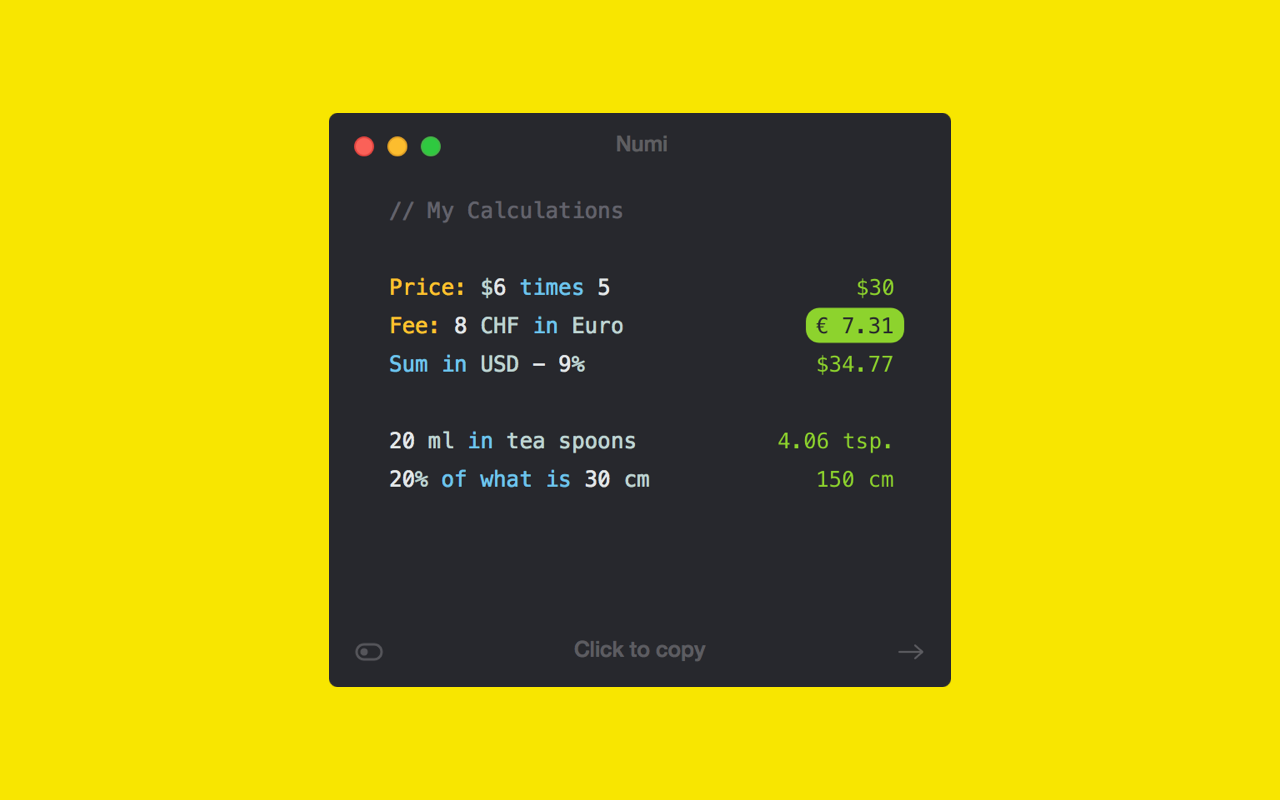

![驱动总裁万能网卡版-驱动总裁绿色版下载 v2.8.0.0[百度网盘资源]](/wp-content/uploads/2023/09/19/00/202309190035163350140000.jpeg)